Proovige neid lihtsaid samme Steami mängude ühilduvusrežiimi seadistamiseks
- Steami mängude käitamine ühilduvusrežiimis võimaldab teil mängida neid toetamata Windowsi versioonis.
- Ühilduvusrežiimis käivitamine võib mängule negatiivselt mõjuda.
- Windowsi värskendamine võib aidata, kui teil tekib protsessiga probleeme.

XINSTALLIMINE Klõpsates ALLALAADIMISE FAILIL
- Laadige alla Fortect ja installige see arvutis.
- Käivitage tööriista skannimisprotsess rikutud failide otsimiseks, mis on teie probleemi allikaks.
- Paremklõpsake Alusta remonti et tööriist saaks käivitada fikseerimisalgoritmi.
- Fortecti on alla laadinud 0 lugejad sel kuul.
Steamil on palju funktsioone, mis aitavad mängijatel saada parimat mängukogemust. Ühilduvusrežiim on üks neist Steami funktsioonidest, kuid kasutajad ei tea, kuidas ühilduvusrežiimis Steami mängu käivitada. Siiski on see tõhus lahendus Steami mänge ei käivitu opsüsteemis Windows 11.
Kas Steami mängude käivitamine ühilduvusrežiimis on õige?
Steami käivitamine ühilduvusrežiimis on mängumaailmas üks vastuolulisemaid argumente. Mõned ütlevad, et see pole soovitatav, samas kui teised väidavad, et see on suurepärane funktsioon. Vaatamata sellele näitame teile, mida peate selle kohta teadma.
Steami ühilduvusrežiim Windows 11-s võimaldab kasutajatel mängida vanu mänge, mis on loodud eelmiste versioonide jaoks praegusel Windowsil.
Lisaks käitab see programmi värskes Windowsis, kasutades Windowsi varasema versiooni sätteid. Mõned tähelepanuväärsed eelised Steami ühilduvusrežiimis käivitamisel on järgmised:
- See toimib vahendina teie süsteemisätete dateerimiseks, et pääseda juurde mängudele, mis pole teie praeguse versiooni jaoks loodud.
- See aitab kasutajatel vigu parandada. OS-i installitud versioon ei saa teie mängu viga parandada, käivitades selle ühilduvusrežiimis. See käivitab seaded Windows OS-i varasemast versioonist.
Steami käivitamisel ühilduvusrežiimis on siiski probleeme.
- See võib mõjutada mängu jõudlust, sundides seda kasutama emulatsioonikihti.
- Mõned kasutajad kaebavad mängu kokkujooksmiste või talitlushäirete üle pärast selle ühilduvusrežiimis käivitamist.
Sellised tegurid nagu aegunud Windows OS ja probleemid Steami kliendiga võivad põhjustada probleeme, mis tekivad Steami ühilduvusrežiimis käitamisel.
Sellegipoolest saate Steami käivitada ühilduvusrežiimis, ilma et teil tekiks rakendustega probleeme. Niisiis, see artikkel juhendab teid, kuidas Steami mänge Windows 11 ühilduvusrežiimis edukalt mängida.
Kuidas käivitada Steami mänge Windows 11 ühilduvusrežiimis?
Seadete kohandamine Steami mängude käitamiseks Windows 11 ühilduvusrežiimis võib olla keeruline. Seetõttu soovitame teil enne muudatuste tegemist läbida järgmise eelkontrolli:
- Ühendage arvuti mis tahes kaugühendusest lahti.
- Veenduge, et mängukliendil, mida soovite ühilduvusrežiimis käitada, poleks taustategevusi.
- Keelake oma arvutis ajutiselt Windows Defenderi tulemüür.
Pärast kontrollide jälgimist jätkake allolevate sammudega.
- Vasakklõpsake Alusta nupp, sisend Steam otsingukastis ja valige Steami klient otsingutulemustest.
- Mine lehele SteamRaamatukogu ekraani ülaosas ja leidke mängu tahad sisse joosta ühilduvusrežiim.

- Paremklõpsake mängu pealkiri ja valige Omadused rippmenüüst.
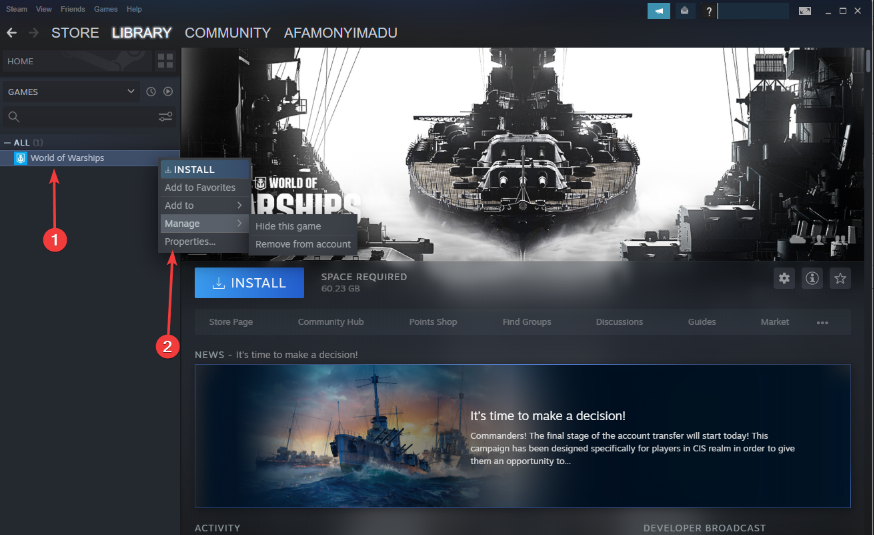
- Navigeerige Kohalikud failid vahekaarti ja klõpsake nuppu Sirvige kohalikke faile valik.

- Otsige üles mängu käivitatav fail, paremklõpsake seda ja seejärel valige Properties rippmenüüst.
- Navigeerige Ühilduvus vahekaarti ja märkige ruut Käivitage see programm ühilduvusrežiimis, seejärel valige operatsioonisüsteem.

- Klõpsake Okei muudatuste salvestamiseks Rakenda.
- Steam desinstallib mängud automaatselt? 4 viisi selle peatamiseks
- Parandage Steami rikutud kettaviga ja jätkake peatatud allalaadimist kohe
- Mis on Steamwebhelper.exe ja kuidas parandada selle suurt CPU kasutust
Kui käivitate Steami mängu ühilduvusrežiimis, möödub see versioonitõketest ja käivitub edukalt.
Kokkuvõtteks võite lugeda meie juhendit kuidas parandada Steami mängude käivitamist Windowsis.
Samamoodi kogedes mängu viivitus või aeglane töötamine Steamis näib olevat meie lugejate jaoks tavaline probleem. Niisiis, vaadake meie juhendit selle jaoks lihtsate paranduste jaoks.
Kui teil on rohkem küsimusi ja ettepanekuid, jätke need kommentaaride jaotisse.
Kas teil on endiselt probleeme?
SPONSEERITUD
Kui ülaltoodud soovitused ei ole teie probleemi lahendanud, võib teie arvutis esineda tõsisemaid Windowsi probleeme. Soovitame valida kõik-ühes lahenduse nagu Fortect probleemide tõhusaks lahendamiseks. Pärast installimist klõpsake lihtsalt nuppu Vaata ja paranda nuppu ja seejärel vajutage Alusta remonti.
![Steami allalaadimine läheb 0 baiti [parimad lahendused]](/f/b24a94a2b71d8c2f7b686a2d9d2e0d2b.jpg?width=300&height=460)
![PARANDUS: Steami võrguga ei õnnestunud ühendust luua [6 meetodit]](/f/cbf30cc00d41f5f970cc8626be1b30c4.jpg?width=300&height=460)
